苹果电脑使用的系统可是苹果独有的mac系统,一般最受用户青睐的都是xp或是w7系统,所以实用mac系统的用户不太了解截图也是正常的,有用户感到很苦恼,下面小编就为mac用户们分享出Mac怎么截图,截图快捷键是什么。
在我们的生活中,电脑成为我们工作不可缺少的一部分,随着电脑产品的不断增多,其中苹果笔记本也是有不少的用户在使用,不过有用户用mac也用了快一年了,都不知道在里面怎么个截图,下面,小编就来跟大家介绍苹果电脑截图的快捷键的操作了。
苹果电脑截图的快捷键是什么
区域截图方法:
截图快捷键:Command + Shift + 4,光标将变成一个小有刻着十字标尺线的十字线
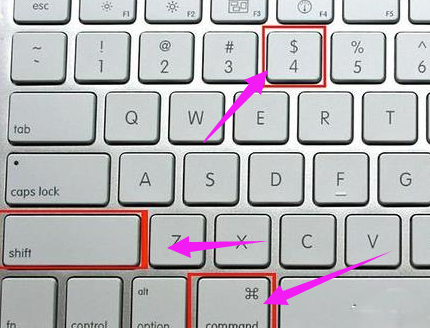
苹果电脑电脑图解1
单击并拖动鼠标来突出你想拍照的区域。拖动光标,选区将会出现半透明灰色矩形

苹果电脑电脑图解2
放开鼠标。你就会听到一个简短的照相机快门声音,这是一个截图完成信号,说明你截图成功了,在桌面即可看到格式为“.Png”的截图文件
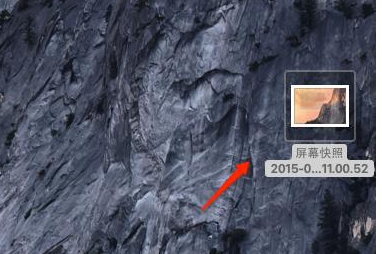
苹果电脑图解3
全屏截图方法:
截图快捷键:Command + Shift + 3
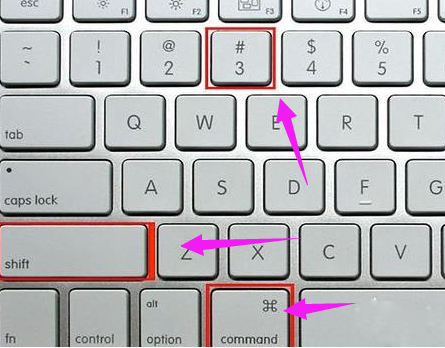
苹果电脑电脑图解4
按下快捷键后直接就能听到一个简短的照相机快门声音,跟区域截图一样,在桌面可以看到一个格式为“.Png”的截图文件
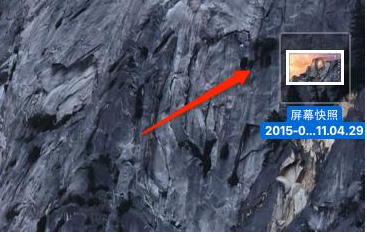
电脑截图电脑图解5
Command-Ctrl-Shift-4
对选定区域进行截屏,图片被保存到剪贴板(夹纸板)中。
Command-Ctrl-Shift-3
对整个屏幕截屏,图片被保存到剪贴板(夹纸板)中。
关于苹果电脑截图的快捷键的操作,小编跟大家讲到这了。
Copyright ©2018-2023 www.958358.com 粤ICP备19111771号-7